Minecraft kostenlos im Browser spielen

Warum Minecraft im Browser spielen?
Minecraft, ein prägendes Sandbox-Spiel, das seit 2009 Millionen Menschen weltweit begeistert, ist längst nicht mehr nur auf Konsole oder Desktop beschränkt. Die klassische Version von Minecraft lässt sich inzwischen direkt im Webbrowser spielen — ohne Installation. Das ist praktisch für spontanes Bauen, nostalgische Spielsessions oder um in Netzwerken zu spielen, in denen Installationen nicht erlaubt sind. Mehr Informationen findest du auch unter minecraftforfreex.com.
Wichtige Begriffe in einer Zeile:
- Minecraft Classic: Eine kostenlose, browserfähige Nachbildung der frühen kreativen Minecraft-Version.
- Webclient: Die im Browser laufende Spielversion.
- Unblocked: Umgangssprachlich für Zugangswege, die Netzsperren umgehen.
Offizielle Minecraft-Website besuchen
Beginne am besten auf der offiziellen Minecraft-Webseite. Dort findest du Kaufoptionen für die vollständige Version, Infos zu Updates und den Link zu “Play Minecraft Classic”. Für den Start ist Classic empfehlenswert — unkompliziert, kostenlos und sofort spielbar.

Minecraft Classic auswählen
Klicke auf “Play Minecraft Classic”, um die klassische Creative-Mode-Oberfläche im Browser zu laden. Diese Version simuliert das frühe Minecraft-Erlebnis: kreative Freiheit, begrenzte Blocktypen und einfaches Multiplayer über einen geteilten Link. Moderne Features wie Redstone-Mechaniken, Villagers oder komplexe Spielphysik sind nicht enthalten, aber der Spaß am Bauen bleibt erhalten.
Bauen und Kreativität
Sobald die Spieloberfläche geladen ist, findest du eine blockige Landschaft und ein Set an Werkzeugen und Blöcken. Baue frei, experimentiere mit Formen und Farben und probiere kleine Architekturen oder Pixel-Art. Die Browser-Version eignet sich besonders für schnelle, kreative Sessions ohne Installationsaufwand.
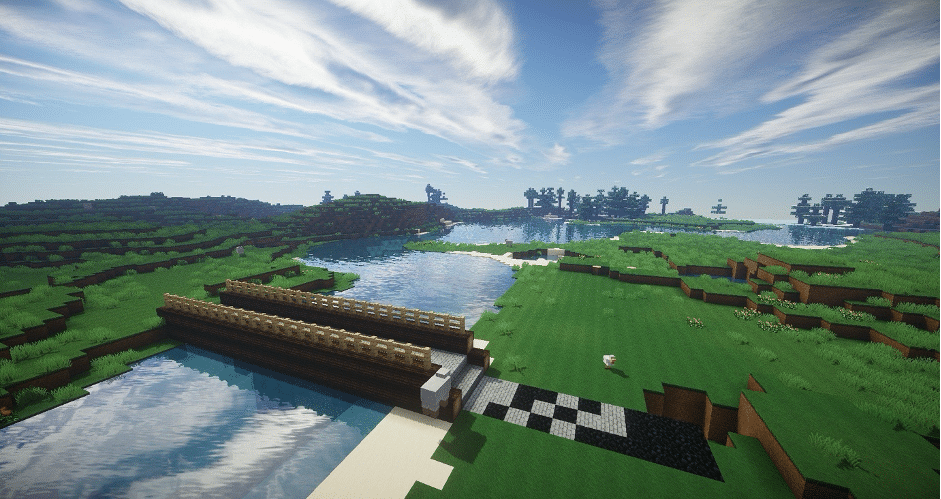
Freunde einladen
Ein zentrales Feature ist das einfache Teilen: Du erhältst einen Link zur Session, den du per Messenger, E‑Mail oder Social Media weitergeben kannst. Freunde öffnen den Link im Browser und treten direkt deiner Welt bei. Das ist ideal für kollaborative Bauten, kleine Wettbewerbe oder gemeinsame Tutorials.
Deine Arbeit schützen
Die Browser-Version bietet nicht immer automatische Speicherfunktionen. Schütze deine Arbeit durch regelmäßige Screenshots, Export von Karten (wenn die Plattform es erlaubt) oder Aufnahmen mit vertrauenswürdiger Software. Lege Backups an, bevor du größere Experimente startest.
Hinweis: Manche inoffizielle Seiten bieten zusätzliche Speicheroptionen, doch diese sind nicht immer sicher. Nutze nur vertrauenswürdige Quellen.
Weitere Optionen prüfen
Neben der offiziellen Website existieren mehrere Plattformen mit browserbasierten Minecraft-Implementierungen oder Mods. Einige bieten zusätzliche Blöcke, andere erweitern Multiplayer-Funktionen oder erlauben Anpassungen. Vergleiche Features, Datenschutz- und Sicherheitsaspekte sowie mögliche Kosten, bevor du dich für eine Alternative entscheidest.
Wie man Minecraft unblocked im Browser spielt
“Minecraft unblocked” bedeutet, Minecraft über einen Browser zugänglich zu machen, obwohl Netzwerkregeln oder Filter einen direkten Zugriff normalerweise blockieren. In Schulen, Firmen oder öffentlichen Netzwerken kann das relevant sein. Es gibt verschiedene technische Ansätze — ihre Verwendung sollte immer mit Blick auf Regeln, Sicherheit und Verantwortlichkeit erfolgen.
Häufig genutzte Methoden (kurz erklärt):
Proxy-Server
- Ein Proxy leitet deinen Webverkehr über einen Zwischenserver. Manche Proxys können eingeschränkte Seiten erreichbar machen; die Performance kann variieren.
VPN (Virtual Private Network)
- Ein VPN verschlüsselt deinen Datenverkehr und routet ihn über entfernte Server. Es verbirgt deine IP-Adresse und kann Netzwerkfilter umgehen, sofern die Nutzung erlaubt ist.
Alternative Websites
- Inoffizielle oder modifizierte Webversionen von Minecraft können direkt im Browser laufen. Sie bieten oft eigene Features, aber Risiken wie Malware oder Datenschutzprobleme.
Browser-Erweiterungen und Port-Forwarding
- Manche Erweiterungen verändern, wie dein Browser Webseiten erreicht. Port-Forwarding oder Remote-Desktop-Lösungen erlauben das Streamen einer Spielinstanz von einem anderen Gerät.
Tor und andere Anonymisierungsdienste
- Tools für Anonymität können ebenfalls Zugangswege bieten, sind aber langsamer und für Multiplayer oft ungeeignet.
Wichtig: Bevor du Sperren umgehst, hole Erlaubnis von der zuständigen IT- oder Netzwerkverwaltung. Das Umgehen von Sicherheits- und Nutzungsrichtlinien kann disziplinarische oder rechtliche Folgen haben.
Mini-Methodik: Schritt-für-Schritt-Anleitungen
Schritt für Schritt — Offizielle Classic-Version spielen:
- Öffne die offizielle Minecraft-Webseite im Browser.
- Suche und klicke auf “Play Minecraft Classic”.
- Warte, bis die Weboberfläche lädt, und wähle ggf. Einstellungen wie Benutzername.
- Teile den automatisch generierten Link mit Freunden, um Multiplayer zu starten.
- Dokumentiere besonders gelungene Bauten per Screenshot.
Schritt für Schritt — Sicher mit VPN (verantwortungsbewusst):
- Wähle einen seriösen VPN-Anbieter mit transparenter Datenschutzerklärung.
- Installiere und aktiviere die VPN-Software auf deinem Gerät.
- Verbinde dich mit einem Serverstandort, der den Zugriff erlaubt.
- Öffne die Minecraft-Webseite und starte “Play Minecraft Classic”.
- Deaktiviere das VPN, wenn du fertig bist, oder bei Problemen mit Latenz.
Rollenbasierte Checklisten
Spieler
- Prüfe, ob die Seite sicher (HTTPS) ist.
- Nutze eine aktuelle Browser-Version.
- Speichere Screenshots und dokumentiere Builds.
- Teile Links nur mit vertrauenswürdigen Personen.
Lehrkräfte
- Teste die Webversion vor dem Einsatz im Unterricht.
- Kläre Nutzungsregeln mit der Schulleitung und IT.
- Verwende Sessions als pädagogisches Werkzeug: kollaborative Projekte, kreative Aufgaben.
IT-Administratoren
- Prüfe, welche Domains für den Schulbetrieb freigeschaltet werden dürfen.
- Nutze Whitelisting statt breiter Umgehungen.
- Informiere über Datenschutz und sichere Alternativen.
Risikoübersicht und Gegenmaßnahmen
Risiko: Datenschutzprobleme beim Versand von Links oder bei inoffiziellen Hosts
- Maßnahme: Verwende nur HTTPS-Seiten; prüfe Datenschutzrichtlinien; vermeide das Hochladen persönlicher Daten.
Risiko: Malware oder manipulierte Inhalte bei inoffiziellen Seiten
- Maßnahme: Nutze Browser-Sicherheits-Plugins, überprüfe Bewertungen, führe Virenscans durch.
Risiko: Verletzung von Nutzungsrichtlinien in Schul- oder Firmennetzwerken
- Maßnahme: Hole vorab Erlaubnis ein; arbeite mit IT zusammen, um sichere Lösungen zu finden.
Risiko: Account-Diebstahl oder Identitätsprobleme
- Maßnahme: Verwende starke Passwörter, aktiviere Zwei-Faktor-Authentifizierung dort, wo möglich.
Faktenbox: Zentrale Hinweise
- Erstveröffentlichung von Minecraft: 2009.
- Browserfähige Version: Minecraft Classic ist offiziell kostenlos im Browser verfügbar.
- Vorteil: Keine Installation, sofortiger Zugriff.
- Nachteil: Fehlen moderner Features und eingeschränkte Speicheroptionen.
Wann es nicht funktioniert
- Netzwerke mit umfassendem Filter oder Deep Packet Inspection blockieren oft auch VPNs und Proxys.
- Sehr restriktive IT-Richtlinien verbieten das Nutzen von Spielen generell.
- Browser mit veralteten Standards oder strikten Sicherheits-Addons können die Ladefähigkeit beeinträchtigen.
Alternative Ansätze
- Offizielle Vollversion kaufen und lokal installieren für volle Funktionalität und Updates.
- Bedarfsorientierte Server mieten, um kontrollierte Multiplayer-Umgebungen zu schaffen.
- Pädagogische Plattformen wählen, die speziell für den Unterricht zugeschnittene Sandbox-Umgebungen anbieten.
Einzeilige Begriffsübersicht
- VPN: Verschlüsselte Verbindung zu einem entfernten Server.
- Proxy: Vermittler, der Webanfragen umleitet.
- Minecraft Classic: Browserfähige Version der frühen Creative-Edition.
- Webclient: Anwendung, die direkt im Browser läuft.
Kurze FAQ
Frage: Ist das Spielen von Minecraft Classic im Browser legal?
Antwort: Ja, die offizielle Classic-Version ist kostenfrei und legal. Bei inoffiziellen Angeboten prüfe die Nutzungsbedingungen.
Frage: Kann ich meine Welten speichern?
Antwort: Die Browser-Version bietet eingeschränkte Speicherfunktionen. Mache Screenshots oder nutze exportfähige Plattformen, wenn vorhanden.
Frage: Darf ich Netzwerksperren umgehen?
Antwort: Nur mit ausdrücklicher Erlaubnis. Andernfalls können Konsequenzen drohen.
Kurze Anleitung für Lehrkräfte und Eltern
- Teste vorab, wie stabil die Webversion in deinem Netzwerk läuft.
- Bereite klare Regeln für gemeinsam genutzte Links vor.
- Nutze Builds als Lernaufgaben (Mathematik, Kunst, Teamarbeit).
Wichtig: Sicherheit geht vor. Vermeide unsichere Drittseiten und frage bei Unsicherheit die IT-Abteilung.
Fazit
Minecraft im Browser ist eine schnelle, zugängliche Möglichkeit, kreatives Bauen mit geringem Aufwand zu erleben. Nutze die offizielle Classic-Version für einen sicheren Einstieg, prüfe Alternativen kontrolliert und handle stets verantwortungsbewusst bei Netzwerksperren. Lade Freunde ein, dokumentiere deine Werke und genieße das Spiel — kreativ, kollaborativ und unkompliziert.
Zusammenfassung:
- Offizielle Classic-Version ist kostenlos und im Browser spielbar.
- Lade Freunde per Link ein; speichere Werke per Screenshot.
- Umgehung von Sperren nur mit Erlaubnis und unter Beachtung der Sicherheit.
Social Preview Vorschlag: OG-Titel: Minecraft kostenlos im Browser spielen
OG-Beschreibung: Spiele Minecraft Classic sofort im Browser — ohne Installation. Tipps zu Sicherheit, Einladungen und legalen Zugangswegen.
Kurzmeldung (Ankündigung, 100–200 Worte): Spiele Minecraft jetzt direkt im Browser: Die klassische Creative-Version von Minecraft ist kostenlos und sofort verfügbar. Ideal für spontane Bauprojekte, kollaborative Sessions mit Freunden oder für den Unterricht. Besuche die offizielle “Play Minecraft Classic”-Seite, lade andere per Link ein und dokumentiere deine Werke per Screenshot. Wenn du in einem gesperrten Netzwerk sitzt, bespreche mögliche Zugriffe mit der zuständigen IT. Nutze sichere Alternativen und vermeide unseriöse Drittseiten. Viel Spaß beim Bauen!
Ähnliche Materialien

Podman auf Debian 11 installieren und nutzen
Apt-Pinning: Kurze Einführung für Debian

FSR 4 in jedem Spiel mit OptiScaler
DansGuardian + Squid (NTLM) auf Debian Etch installieren

App-Installationsfehler auf SD-Karte (Error -18) beheben
